Lūk, kā Fix OpenGL problēmas Windows 10
4 risinājumi OpenGL problēmu novēršanai operētājsistēmā Windows 10
- Noņemiet displeja draiverus un instalējiet jaunāko versiju
- Instalējiet jaunākos displeja draiverus saderības režīmā
- Palaist SFC
- Pielāgojiet datoru, lai nodrošinātu vislabāko veiktspēju
Windows 10 ir lieliska operētājsistēma, un, neskatoties uz visiem būtiskajiem uzlabojumiem, ko tā saņēmusi, tā joprojām ir saistīta ar dažām problēmām un kļūdām.
Lietotāji ir ziņojuši par OpenGL problēmām, FPS kavēšanos un grafisko karšu jautājumiem kā vienu no tiem. Tomēr ir dažas lietas, ko varat darīt, lai atrisinātu šīs problēmas.

Šīs problēmas vairumā gadījumu izraisa Windows 10 draiveru optimizācijas trūkums. Tas nozīmē, ka, ja iepriekšējās Windows versijās netraucēti darbojāt savas iecienītākās spēles, sistēmā Windows 10 var rasties dažas grafikas karšu problēmas. tas?
Kā es varu novērst OpenGL kļūdas sistēmā Windows 10?
1. risinājums - noņemiet displeja draiverus un instalējiet jaunāko versiju
- Lai noņemtu displeja draiverus, dodieties uz ierīces pārvaldnieku.
- Atrodiet displeja adapterus un noklikšķiniet uz tiem, lai atklātu instalēto draiveru sarakstu.
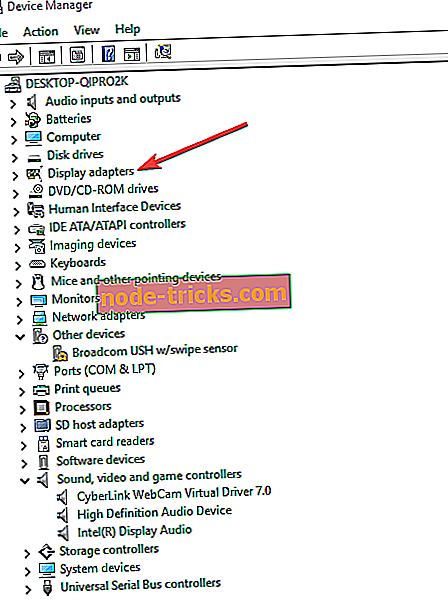
- Tagad no saraksta ir jāatrod grafikas kartes draiveris, vairumā gadījumu tas būs vienīgais saraksts sarakstā, ar peles labo pogu noklikšķiniet uz tā un nospiediet Atinstalēt.
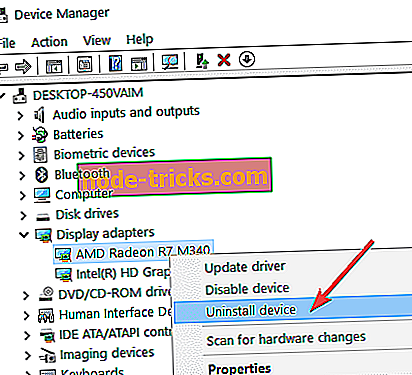
- Kad atinstalēšanas process ir pabeigts, dators ir jārestartē.
- Dodieties uz savu grafiskās kartes ražotāju un atrodiet jaunākos draiverus jūsu grafikas kartes modelim.
- Instalējiet draiverus un pārbaudiet, vai problēma joprojām pastāv.
Vadītāju manuāla atjaunināšana apdraud jūsu datoru, tāpēc mēs iesakām lejupielādēt Tweakbit draivera atjauninātāju (ko apstiprinājis Microsoft un Norton), lai to izdarītu automātiski. Tādējādi jūs saglabāsiet savu sistēmu no bojājumiem, lejupielādējot un instalējot nepareizas draivera versijas.
Atruna : dažas šīs rīka funkcijas nav bezmaksas
2. risinājums - instalējiet jaunākos displeja draiverus saderības režīmā
- Atrodiet sava grafiskās kartes modeļa nosaukumu un lejupielādējiet jaunākos draiverus no ražotāja tīmekļa vietnes.
- Kad lejupielāde ir pabeigta, atrodiet draivera iestatīšanas failu.
- Ar peles labo pogu noklikšķiniet uz iestatīšanas faila un izvēlnē izvēlieties Properties.
- Atveriet cilni Saderība.
- Kamēr atrodaties cilnē Saderība, atrodiet un pārbaudiet “Palaist šo programmu saderības režīmā” un nolaižamajā sarakstā atlasiet vajadzīgo operētājsistēmu.
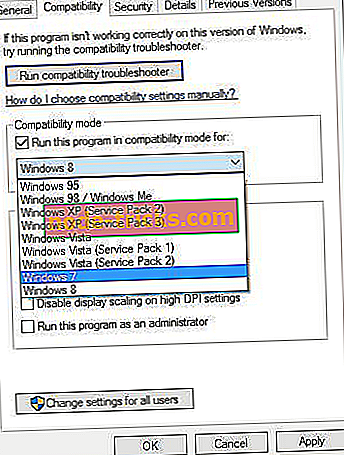
- Noklikšķiniet uz Labi un palaidiet iestatīšanas failu.
3. risinājums - palaist SFC
Ja daži no jūsu izmantotajiem sistēmas failiem trūkst vai ir bojāti, jūs saņemsiet vairākas problēmas un kļūdas, tostarp OpenGL kļūdas.
Jūs varat ātri novērst šo problēmu, izmantojot sistēmas failu pārbaudes rīku. Lai to izdarītu, atveriet komandu uzvedni kā administratoru un ievadiet komandu sfc / scannnow .

Noklikšķiniet uz Enter un pagaidiet, līdz jūsu sistēma ir pabeigusi skenēšanas procesu. Pārstartējiet iekārtu un pārbaudiet, vai OpenGL problēma joprojām pastāv.
4. risinājums - Pielāgojiet datoru, lai nodrošinātu vislabāko veiktspēju
Ja jūsu dators nepietiekami novirza resursus, lai darbinātu spēli, cita starpā var rasties OpenGL jautājumi. Tātad, pārliecinieties, ka iestatījumi ir pielāgoti vislabākajai spēļu spējai.
- Atveriet iestatījumus> izvēlieties PC Info
- Dodieties uz Advanced sistēmas iestatījumiem
- Atlasiet cilni Papildu> Veiktspēja> noklikšķiniet uz Iestatījumi
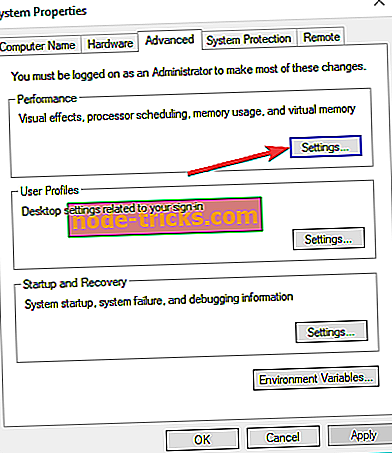
- Pārbaudiet Pielāgot, lai iegūtu vislabāko veiktspēju
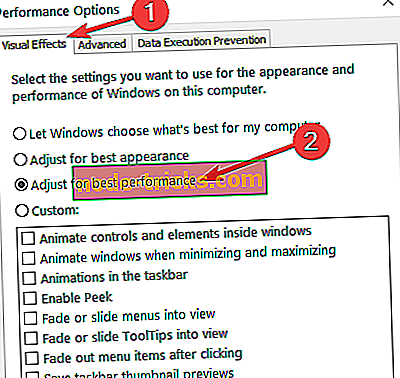
Kā redzat, lielāko daļu FPS kavēšanās, grafisko karšu problēmu un OpenGL problēmu Windows 10 izraisa vadītāja nesaderība ar Windows 10.
Ja šie risinājumi neatrisina jūsu problēmas, jums jāgaida aparatūras ražotāji, lai atbrīvotu jaunus draiveru komplektus, kas ir optimizēti operētājsistēmai Windows 10.
Ja jums ir citas ar Windows 10 saistītas problēmas, varat pārbaudīt risinājumu sadaļā Windows 10 Fix.
SAISTĪTĀS PAMATNOSTĀDNES, KAS PĀRBAUDE:
- Fix: Windows Defender aizver spēles operētājsistēmā Windows 10
- Fix: Windows 10 Spēļu josla netiek atvērta
- Pilns labojums: tvaika spēles neizdodas sākt operētājsistēmā Windows 10, 8.1, 7
Redaktora piezīme: šī ziņa sākotnēji tika publicēta 2015. gada augustā un kopš tā laika tā ir atjaunināta, lai nodrošinātu svaigumu un precizitāti.

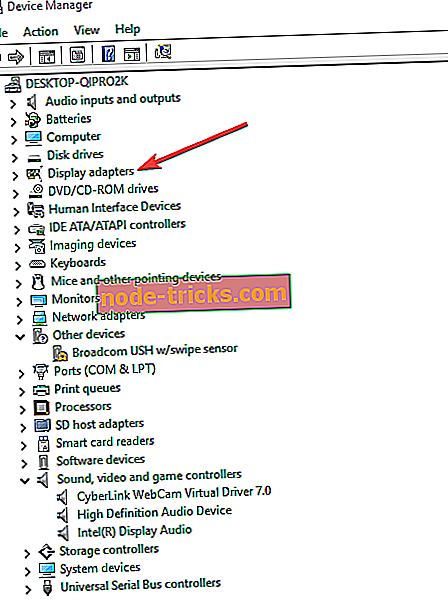
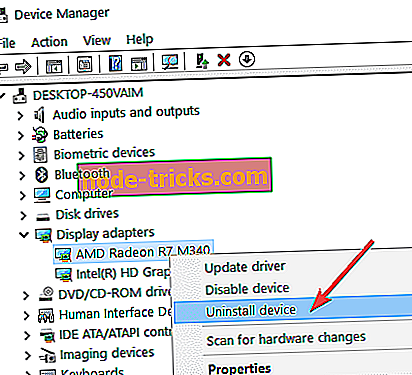
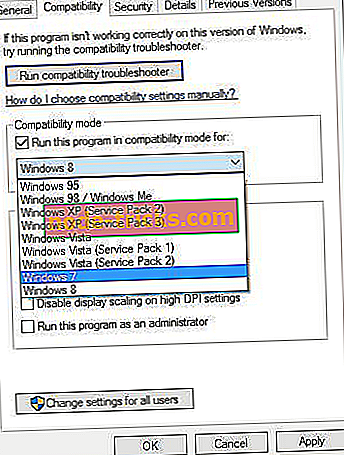
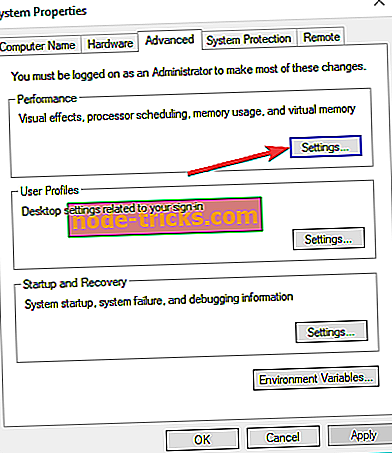
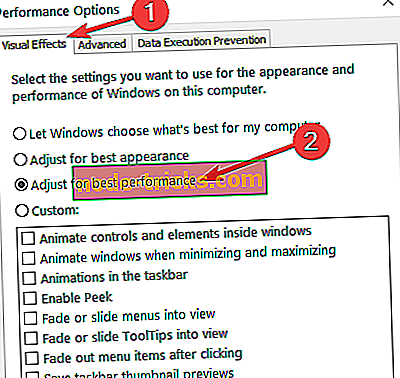
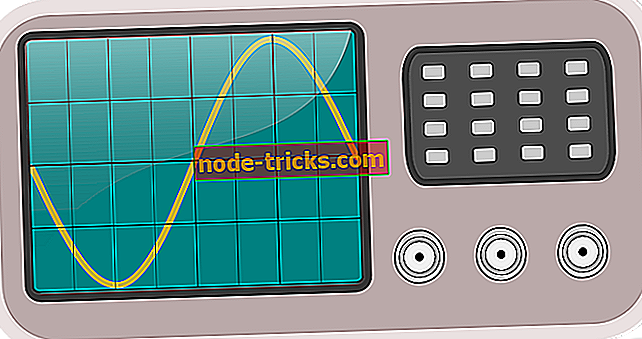


![7 zaļās ekrāna programmatūra operētājsistēmai Windows 10 [Fresh List]](https://node-tricks.com/img/software/823/7-green-screen-software.jpg)



